Как перевести JPG в PDF?
Формат JPG на данный момент считается самым популярным в интернете. В нем выгружаются практически все фотографии в социальных сетях. PDF же в свою очередь является стандартом для просмотра документации. К примеру, документы Word-форматов могут с ошибками открываться в других текстовых редакторах. С PDF проблем никогда не возникает. Открывая PDF в любом из просмотрщиков, можно быть уверенным, что ошибок форматирования не будет. Иногда возникают случаи, когда нужно сконвертировать картинку в PDF-файл. Попробуем разобраться в том, как перевести JPG в PDF?
Перевести обычный файл формата .jpg в PDF довольно просто. Стандартные средства Windows не позволяют этого сделать, поэтому придется использовать программы или интернет-сервисы.
Классика создания PDF
Для создания PDF-файлов придумано множество утилит, но лучшей среди них является Adobe Professional. Обычный Adobe Reader для просмотра пдф-ок установлен практически на каждой Windows, а вот платная версия Adobe Professional найдется лишь у тех, кто работает с большими объемами документов. Если у вас установлена эта версия, то запускаете программу, кликаете «Создать PDF» и перетаскиваете нужное количество графики прямо в окно программы. По окончании редактирования нужно будет сохранить PDF-файл.
к содержанию ↑Онлайн-сервис конвертации JPG >> PDF
Как перевести файл JPG в формат PDF, если под рукой нет редакторов? Пожалуй, самым лучшим сервисом в плане конвертирования картинок в формат PDF является сервис http://convert-my-image.com/Ru. Бесплатный и русифицированный онлайн-сервис буквально за пару кликов сконвертирует вашу картинку в обычный пдф. Открываем сайт в браузере, кликаем по кнопке «Выбрать файл» и указываем картинку, которую требуется перевести в PDF.
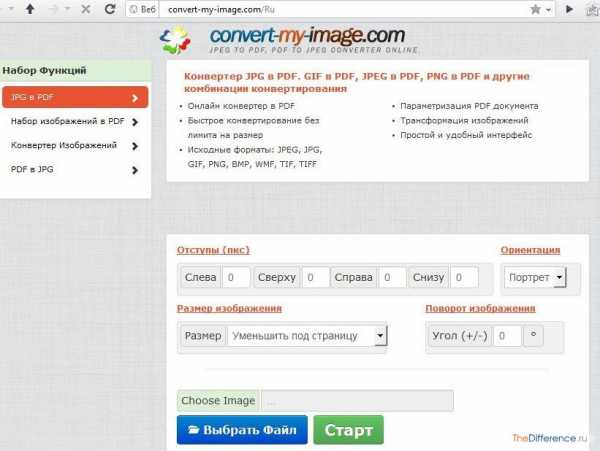
После выбора картинки жмем зеленую кнопку «Старт» и сохраняем файл в любое удобное место (лучше на рабочий стол).
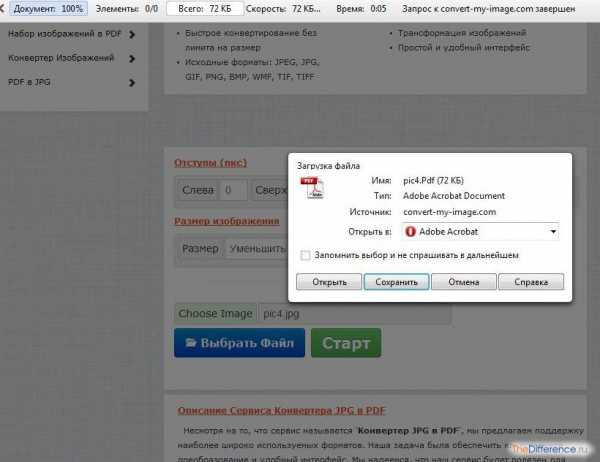
Все, конвертация успешно завершена. Как видим, все очень просто и не требует особых умений.
Также наши читатели рекомендуют сервис jpg2pdf.com. Можете попробовать его, мы о нем ничего не знаем.
к содержанию ↑Офисные редакторы
Если у вас нет доступа в интернет, то вам поможет самый обычный Word. В офисном редакторе от Microsoft имеется специальная функция, которая позволяет конвертировать документы в PDF-формат. Чтобы получить из картинки пдф-файл, кликаем на рабочем столе правой кнопкой и создаем новый документ.
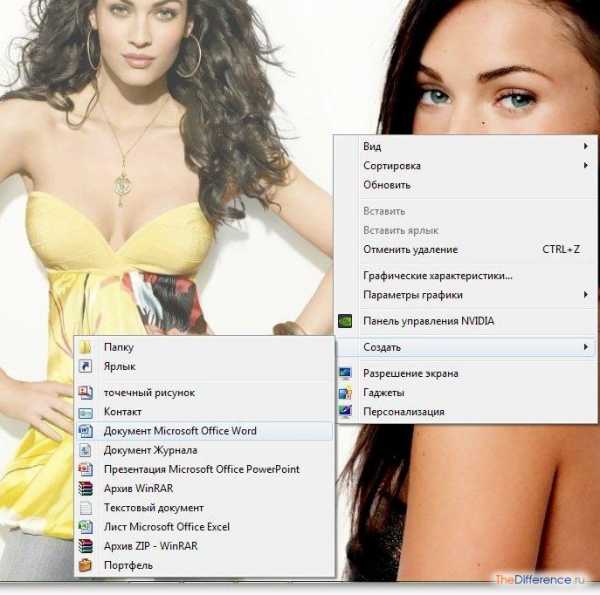
Чтобы картинка красиво отображалась в документе PDF, нужно создать максимально узкие поля. Для этого выбираем в Word вкладку «Разметка страницы», кликаем на «Поля» и выбираем «Узкое».
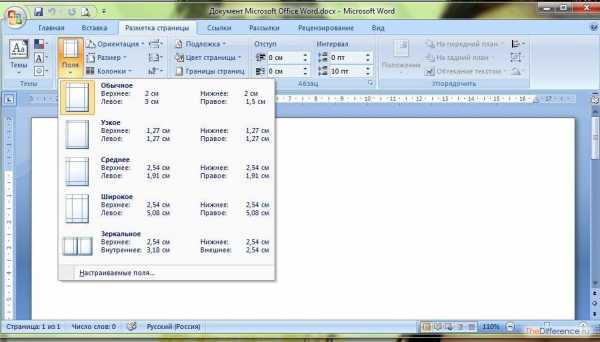
Теперь перетаскиваем картинку в окно редактора и растягиваем на всю страницу.
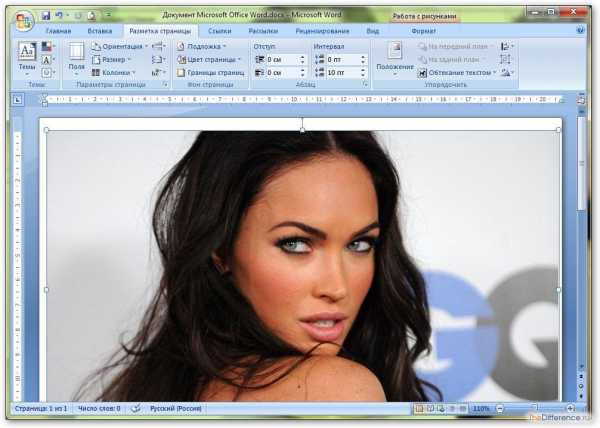
Осталось только сохранить документ в формате PDF. Нажимаем на круглую иконку в верхнем левом углу и последовательно выбираем «Сохранить как >> PDF или XPS»
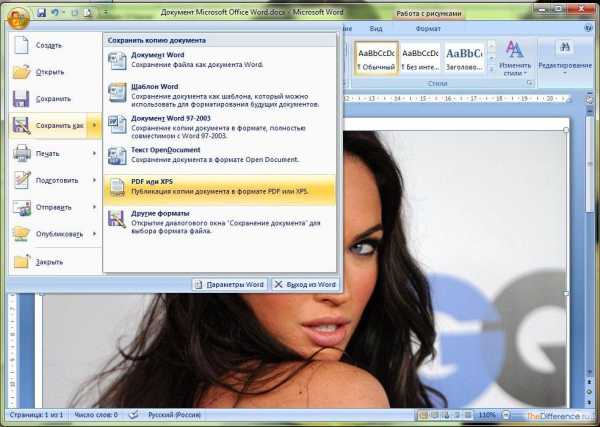
Затем останется лишь дать название файлу и сохранить его в любую папку. Подтверждается сохранение кнопкой «Опубликовать».
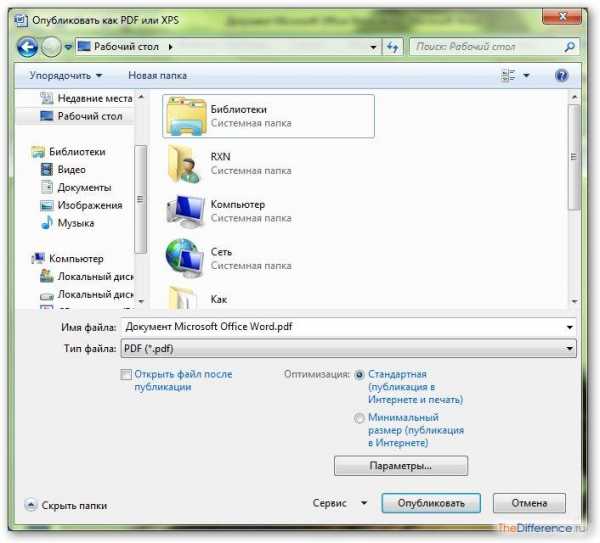
К примеру, вот так выглядит PDF-документ, сконвертированный из обычного doc-файла с картинкой.
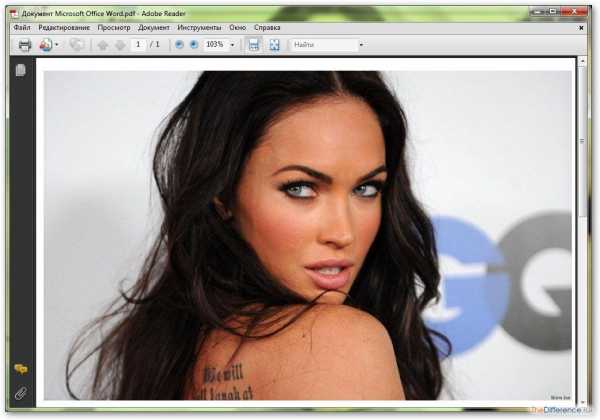
Правда, данный «фокус» работает лишь в MS Office 2007 и выше. Office 2003 не поддерживает конвертирование Doc в PDF. Впрочем, если у вас нет Ворда, то вы можете то же самое повторить с Open Officе.
к содержанию ↑Специальные программы
Существует ряд специальных утилит, которыми можно сконвертировать любую картинку в PDF-файл. Среди бесплатных программ выделяются PDF Architect 2 (официальный сайт – http://download.pdfforge.org/download/pdfarchitect2/) и JPG2PDF (офсайт – http://www.jpgtopdfconverter.com/down/jpg2pdf.exe), а также Image to PDF Converter Free.
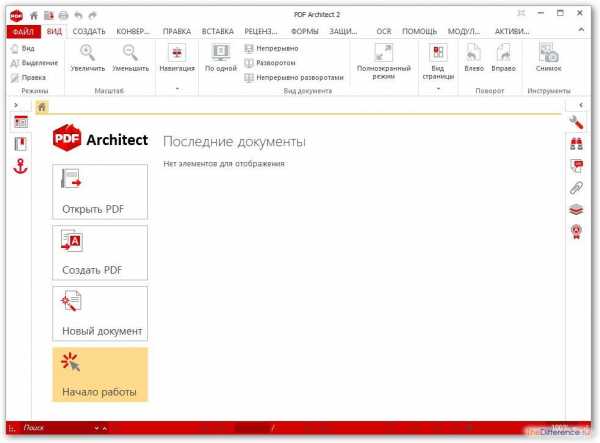
Хотите большего, чем конвертирование? Установите на ПК Adobe Photoshop CS. Мощный графический редактор позволяет сохранять картинки в формате PDF. Заодно и отредактируете картинки на свой лад.
Какой способ выбрать – решать вам. Главное, чтобы качество исходной картинки было на хорошем уровне.
thedifference.ru
Как перевести JPG в PDF ? Конвертирование JPG файла в PDF документ.
Jpg — самый популярный графический формат в Интернете. Иногда возникает необходимость конвертировать его в другой популярный формат документа pdf. Существует несколько способов это сделать:
Как быстро перевести JPG в PDF?
- Один из вариантов если Вам необходимо конвертировать не более одной страницы это воспользоваться программой JPEG to PDF. Она позволяет конвертировать JPG картинку в одностраничный PDF файл. Программа JPEG to PDF бесплатная.
- Использовать Photoshop для сохранения jpg в pdf. Выберите «Файл» > «Сохранить как…» и отметьте «Photoshop PDF» в меню «Формат». Можно выбрать параметр «Цвет», если необходимо использовать встроенный профиль или профиль, заданный командой «Параметры цветопробы». Можно также включить слои, примечания, плашечные каналы или альфа-каналы. Нажмите кнопку «Сохранить». Инструкция дана для Adobe Photoshop CS4.
- Воспользоваться программой PDFCreator, которая позволяет создать pdf документ из любого исходного материала, в том числе из картинки jpg.
- Использовать программу JPG To PDF Converter. По заявлениям разработчиков она переводит jpg в pdf намного быстрее чем любые другие подобные конвертеры.
- Открыть изображение в Corel PtotoPaint. Далее вкладка «Файл» —> «Публикация в PDF».
Конвертировать jpg в pdf, видео (на примере программы JPEG TO PDF):
Справка по форматам:
Portable Document Format (PDF или же ПДФ) — кроссплатформенный формат электронных документов, созданный компанией Adobe Systems с использованием целого ряда возможностей языка PostScript. Основное предназначение формата — представление в электронном виде полиграфической продукции.
Алгоритм JPEG в наибольшей степени пригоден для сжатия фотографий и картин, содержащих реалистичные сцены с плавными переходами яркости и цвета. Наибольшее распространение JPEG получил в цифровой фотографии и для хранения и передачи изображений с использованием сети Интернет.
askpoint.org
Конвертация JPG в PDF с помощью Фотоконвертера
JPG — один из самых популярных форматов изображений, которые используются в настоящее время. Главным его преимуществом является возможность хранить изображения хорошего качества в файлах небольшого размера. Это возможно за счет используемого типа сжатия. Механизм этого вида сжатия устанавливает приоритетность одних частей изображения перед другими, сохраняя высококачественные участки изображения наиболее заметные для человеческого глаза.
Формат PDF, также известный как Portable Document Format, стал одним из самых широко используемых форматов для хранения документов, которые включают текст и графику. В отличие от других форматов документов с аналогичными функциями, файлами PDF можно легко обмениваться между различными приложениями и операционными системами. Кроме того, информация в PDF файлах может быть защищена от копирования и печати, паролем или водяным знаком.
Как конвертировать JPG в PDF?
Самый простой способ — это скачать хорошую программу конвертации, например Фотоконвертер. Он работает быстро и эффективно, позволяя конвертировать любое количество JPG файлов за раз. Вы сможете довольно быстро оценить, что Фотоконвертер способен сэкономить массу времени которое вы будете тратить при работе вручную.
Скачайте и установите Фотоконвертер
Фотоконвертер легко скачать, установить и использовать — не нужно быть специалистом в компьютерах, чтобы понять как он работает.
Установить Фотоконвертер
Добавьте JPG файлы в Фотоконвертер
Запустите Фотоконвертер и загрузите .jpg файлы, которые вы хотите конвертировать в .pdf
Вы можете выбрать JPG файлы через меню Файлы → Добавить файлы либо просто перекинуть их в окно Фотоконвертера.
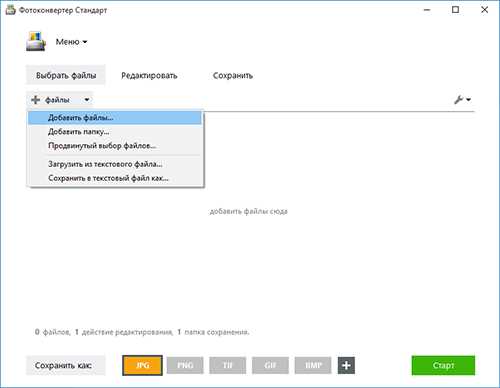
Выберите место, куда сохранить полученные PDF файлы
В секции Сохранить вы можете выбрать папку для сохранения готовых .pdf файлов. Можно так же потратить пару дополнительных минут и добавить эффекты для применения во время конвертации, но это не обязательно.
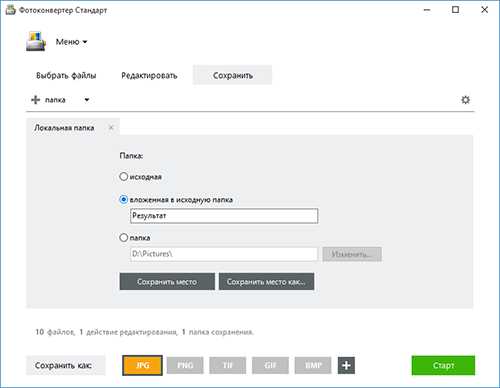
Выберите PDF в качестве формата для сохранения
Для выбора PDF в качестве формата сохранения, нажмите на иконку PDF в нижней части экрана, либо кнопку + чтобы добавить возможность записи в этот формат.
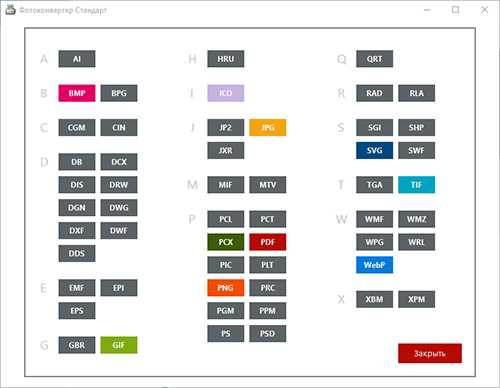
Теперь просто нажмите кнопку
Видео инструкция
Интерфейс командной строки
Профессиональные пользователи могут конвертировать JPG в PDF используя командную строку в ручном или автоматическом режиме. За дополнительными консультациями по использованию cmd интерфейса обращайтесь в службу поддержки пользователей.
Скачать Фотоконвертер ПроРассказать друзьям
www.photoconverter.ru
Как jpg перевести в pdf 🚩 jpg в pdf как 🚩 Программное обеспечение
Автор КакПросто!
PDF – популярный формат электронных документов. Он служит в качестве инструмента хранения полиграфической продукции и изображений для дальнейшего редактирования или просмотра. При помощи специальных программ можно сконвертировать несколько файлов изображений в формате jpg в pdf.

Статьи по теме:
Инструкция
Для изменения формата изображений с jpg на pdf можно воспользоваться популярной утилитой JPEG to PDF. Программа проста в использовании и позволяет качественно конвертировать нужные файлы в формат электронного документа. Загрузите данную утилиту с официального сайта разработчика и произведите ее установку, запустив файл инсталлятора и следуя инструкциям, появляющимся на экране.
Откройте программу при помощи ярлыка на рабочем столе. В поле JPEG File укажите путь до конвертируемого файла изображения. В поле Save As укажите имя и место сохранения конечного файла для документа pdf.
Нажмите клавишу Convert и дождитесь окончания процедуры конвертации. После завершения работы программы вы можете открыть полученный файл.
Для конвертации одного файла jpg в pdf можно также воспользоваться графическим пакетом Photoshop. Запустите программу и откройте нужный файл изображения при помощи команды «Файл» — «Открыть» (File – Open). После этого вызовите меню «Файл» — «Сохранить как» (File – Save As) и укажите расположение для будущего pdf. В выпадающем списке «Формат» (Format) укажите Photoshop PDF.
Для создания многостраничных pdf можно воспользоваться утилитами PDF Creator или JPG to PDF Converter. Добавление файлов в данных программах производится аналогичным другим утилитам образом при помощи соответствующих пунктов меню.
Перевести графическое изображение в PDF можно также при помощи многочисленных онлайн-сервисов. Например, можно воспользоваться ресурсом Converteronlinefree. Перейдите на сайт конвертера и укажите путь до файла изображения в окне «Изображение», после чего нажмите «Конвертировать». Сохраните полученный файл у себя на компьютере. Вы также можете сконвертировать архив формата zip с несколькими фалами jpg. Для этого перейдите во вкладку «Архив» и укажите путь до файла .zip. После завершения процедуры загрузите полученный файл.Видео по теме
Обратите внимание
Для просмотра файлов PDF чаще всего используется популярное приложение Adobe Reader.
Источники:
- Конвертер JPEG to PDF
- JPG to PDF Converter
- Converteronlinefree
- как jpg перевести pdf
Совет полезен?
Статьи по теме:
Не получили ответ на свой вопрос?
Спросите нашего эксперта:
www.kakprosto.ru
Как перевести jpg в pdf. Конвертировать jpg в pdf — Софт
Как перевести jpg в pdf? Конвертировать jpg в pdf
Все мы знаем, что формат pdf, также как и формат djvu, очень полезная и удобная вещь. С его помощью можно не только удобно просматривать журналы, книги или фотографии, но и хранить все важные документы в одном единственном файле. Именно по этим причинам сегодня очень большое количество пользователей компьютера пользуется преимуществами формата pdf. Все казалось бы хорошо, но как создать из набора jpg файлов один pdf файл, знают далеко не все. В сегодняшней статье мы на примере рассмотрим, как перевести jpg в pdf всего за пару кликов мышью.
Переводим jpg в pdf формат
Итак, для того, что бы перевести файлы формата jpg в pdf мы будем использовать специальную программу, которая называется JPG2PDF. Для начала нам необходимо загрузить программу с официального сайта и установить, после инсталляции программы необходимо её зарегистрировать (программа может работать и не зарегистрированной, но в таком случае, в созданном вами pdf документе по всему тексту будет красная надпись, которая в дословном переводе с английского будет означать: «Для того, что бы убрать эту надпись зарегистрируйтесь”). После регистрации программы переходим непосредственно к созданию pdf документа.
Предварительно, все jpg файлы необходимо поместить в одну папку. Также необходимо знать, что если jpg файлы в созданном pdf документе должны иметь какую-то определенную последовательность, то предварительно эти jpg файлы необходимо переименовать в соответствии с положением в будущем документе (Изображение 001.jpg, Изображение 002.jpg, Изображение 003.jpg и так далее). После этого запускаем программу и в главном окне программы нажимаем на кнопку Add Folder:
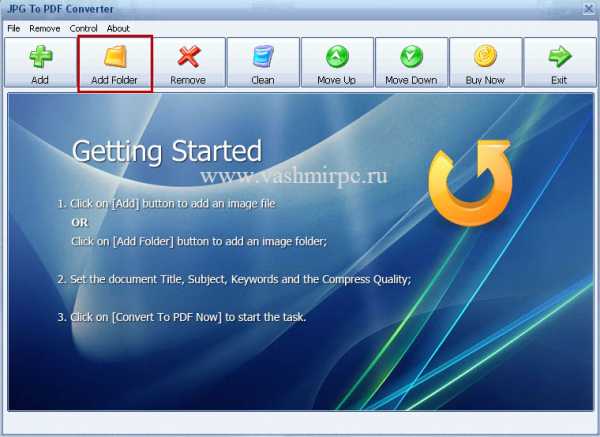
У вас откроется окно, в котором необходимо добавить папку с jpg файлами для перевода их в pdf.

Находим с помощью проводника папку с jpg файлами, выделяем её и нажимаем кнопку «ОК”:

В окне программы у нас появится список всех jpg файлов для перевода в pdf:
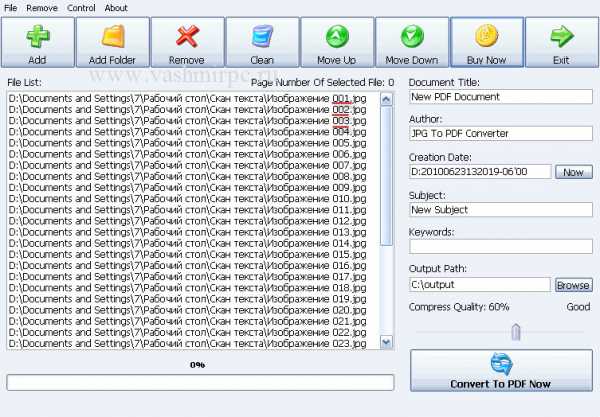
После этого в правом меню программы, можем ввести заголовок документа, имя автора, дату создания, название документа, ключевые слова, настроить степень сжатия качества.
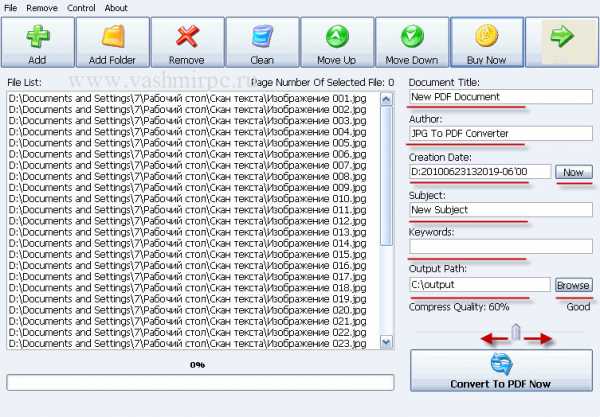
После всех настроек выбираем место для сохранения pdf документа, для этого нажимаем кнопку Browse и с помощью проводника выбираем место на жестком диске, куда будет сохранен будущий pdf документ. После этого нажимаем кнопку Convert to PDF Now:
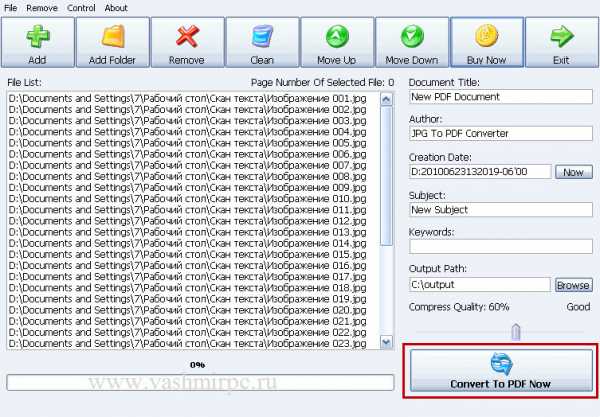
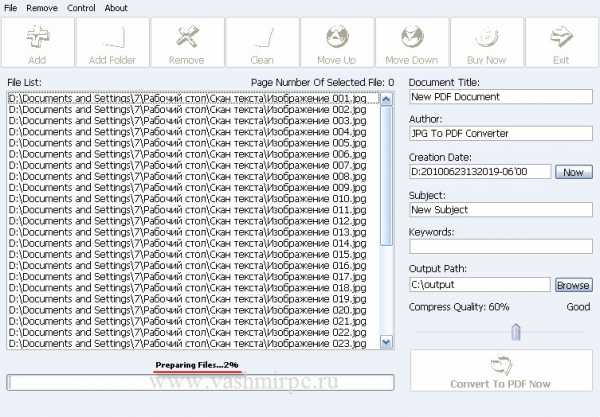
По окончании процесса конвертирования jpg в pdf в выбранной Вами папке появится готовый pdf документ:
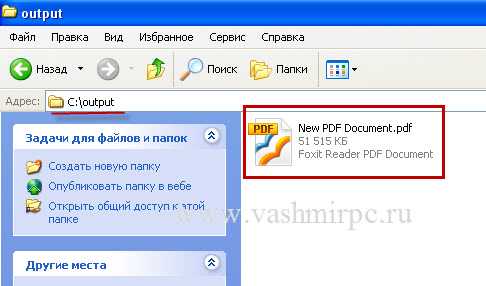
В случае если Вам необходимо перевести с jpg в pdf только один файл, то вместо кнопки Add Folder нажимайте кнопку Add, после чего выполняйте аналогичные действия. Если по каким-то причинам Вы не можете открыть созданный документ формата PDF, то читайте статью чем открыть формат djvu
Как видите, перевести jpg в pdf с помощью данной программы
достаточно легко и даже не обладая специальными знаниями можно быстро и удобно
создавать pdf документы из наборов jpg файлов.
Статья написана при поддержке автора статьи: нет звука на компьютере
www.vashmirpc.ru
Как jpeg перевести в pdf
Многие пользователи ПК не раз сталкивались с ситуацией, когда нужно конвертировать аудио-, видеофайлы, тексты, изображения из одного формата в другой. Сколько времени уходит на поиск нужного конвертера! Поэтому, если у вас появилась необходимость, но вы не знаете, как jpeg перевести в pdf, вы найдете в этой статье полезную для вас информацию.
Краткие сведения о форматах JPEG и PDF
Формат PDF обладает способностью поддерживать несколько типов документов: текст, формы, фон, векторные и растровые изображения. В данном формате документы сохраняются в разных цветовых вариантах, с каждым из объектов согласован профиль 1СС, а также цветовой режим, который поддерживает профили 1СС. Документ в формате PDF может сохранять несколько CMYK, RGB и полутоновые объекты, имеющие отдельные исходные профайлы. PDF обладает собственными техническими форматами, применяемыми в полиграфии: PDF/Х-1 и PDF/Х-3. Он способен включать электронные подписи для протекции и проверки подлинности файлов.
Алгоритм JPEG применяется в основном для сжатия фотографических изображений и картин, которые содержат реалистичные изображения, имеющие плавные переходы цветов и тонов. Наибольшую популярность этот формат получил в технике цветовой фотографии, для сохранения и передачи изображений, которые используются в интернете.
Конвертация JPEG в PDF
Как jpeg перевести в pdf? В формат PDF, применяемый в основном в полиграфической отрасли для предоставления ее продукции в электронном виде, можно преобразовать файлы JPEG с использованием BullZip PDFРrinter. Используя средства Windows для просмотра фотографий, открываете jpeg-файлы. В верхней панели нажимаете «Печать». В окне, которое открылось, нажимаете «Печать изображений». Выбираете в качестве устройства PDFРrinter. После выбора критериев качества и размеров картинки нажимаете «Печать». В открывшемся окне «Создать файл» даете документу наименование, место, где он будет находиться, и нажимаете «Сохранить».
На этом решение задачи перевода файла из формата JPEG в PDF можно считать найденным. Документ- pdf будет сохранен в указанном вами месте.
Способы преобразования PDF в JPEG
Трансформацию полиграфического формата PDF в JPEG начинаете с открытия нужного PDF документа. Файл должен быть масштабирован таким образом, чтобы предназначенное для перевода изображение полностью помещалось на экране. Нажав сочетание кнопок Alt+PrtScr, открываете любой графический редактор, вставив копию окна-просмотрщика pdf-файла из буфера обмена. При необходимости часть изображения обрезается, и полученный документ сохраняется в JPEG.
Следующим вариантом, как jpeg перевести в pdf, является использование скачанной на компьютер программы Universal Document Converter. Также можно использовать онлайн-конвертеры. С помощью некоторых программ можно получать постраничные изображения файла. Конвертеры позволяют выбирать качественные характеристики и лимит страниц конечного документа. Результат преобразования сохраняется в виде архива с jpeg-изображениями.
kakznatok.ru
